现如今,电脑已经成为我们生活和工作中不可或缺的一部分。而在使用电脑的过程中,我们经常会遇到系统崩溃、病毒感染等问题,这时候我们就需要重新安装操作系统。而制作一个装机U盘装系统就成为了必备的技能之一。本篇文章将详细介绍如何制作一个装机U盘,并带你一步步实现操作系统的重新安装。

一、准备工作
在开始制作装机U盘之前,我们需要准备以下工具和材料:
1.一台电脑
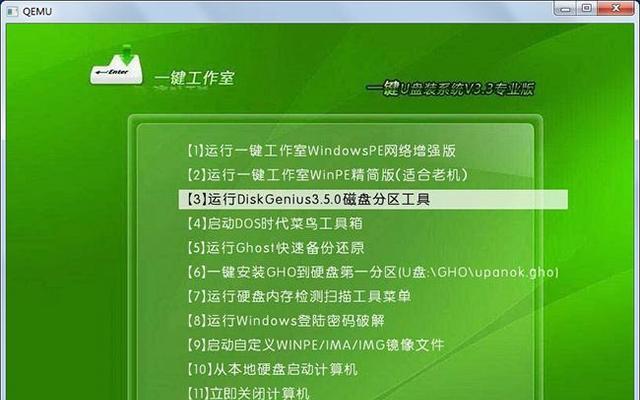
2.一个U盘(容量不小于8GB)
3.一个操作系统的安装镜像文件(如Windows10)
二、格式化U盘
1.连接U盘到电脑,并打开“我的电脑”。
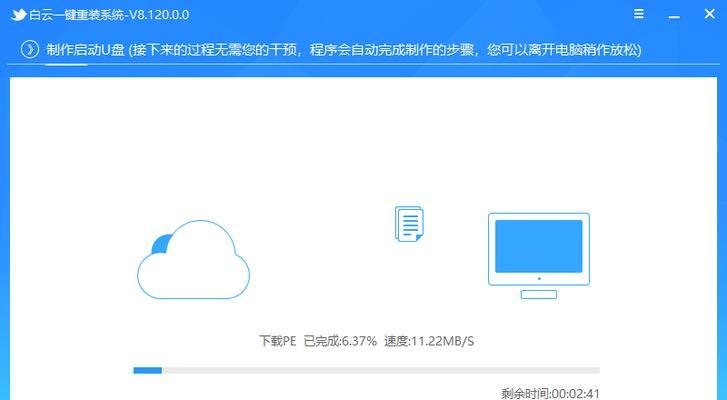
2.找到U盘所对应的磁盘,右键点击并选择“格式化”。
3.在格式化选项中,选择“FAT32”文件系统,并勾选“快速格式化”选项。
4.点击“开始”按钮,等待格式化完成。
三、创建启动盘
1.下载并安装一个装机U盘制作工具,如Rufus。
2.打开Rufus软件,选择U盘所对应的磁盘。
3.在“引导选择”中,选择“MBR分区方案”和“BIOS或UEFI-CSM”选项。
4.点击“开始”按钮,等待启动盘创建完成。
四、将镜像文件写入U盘
1.在Rufus软件中的“镜像”选项中,点击“选择”按钮,并找到之前下载的操作系统镜像文件。
2.点击“开始”按钮,等待镜像文件写入U盘完成。
五、设置电脑的启动顺序
1.将制作好的装机U盘插入需要安装系统的电脑上。
2.打开电脑的BIOS设置界面(通常通过按下DEL或F2键进入)。
3.在启动选项中,将U盘所对应的设备移动到第一位。
4.保存设置并退出BIOS界面。
六、重新安装操作系统
1.重启电脑,进入装机U盘的启动界面。
2.按照系统安装界面的提示,选择相应的语言和安装选项。
3.进行分区和格式化等操作,根据个人需求进行设置。
4.等待操作系统的安装过程完成。
七、驱动安装和系统配置
1.在系统安装完成后,插入主板驱动光盘或下载相应的驱动文件。
2.打开设备管理器,逐一安装各种硬件设备的驱动。
3.安装常用软件,并进行系统配置,如设置网络、安装杀毒软件等。
八、备份系统
在操作系统安装完毕并进行了一系列配置后,我们应该及时备份系统,以便在下次出现问题时能够快速恢复。
九、注意事项
1.制作装机U盘时,确保U盘内没有重要的文件,因为制作过程会将U盘格式化。
2.选择合适的操作系统版本,并确保镜像文件的完整性和来源可信。
3.在重新安装操作系统前,备份重要的文件和数据。
十、
制作一个装机U盘装系统是非常简单的,只需要按照上述步骤一步步操作即可。通过掌握这个技能,你可以在电脑遇到问题时快速进行系统恢复和重新安装,提高工作效率和生活质量。希望本篇文章对你有所帮助!


